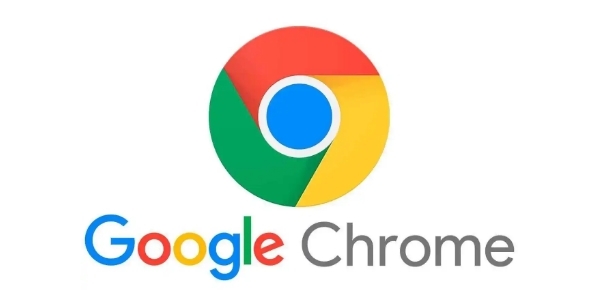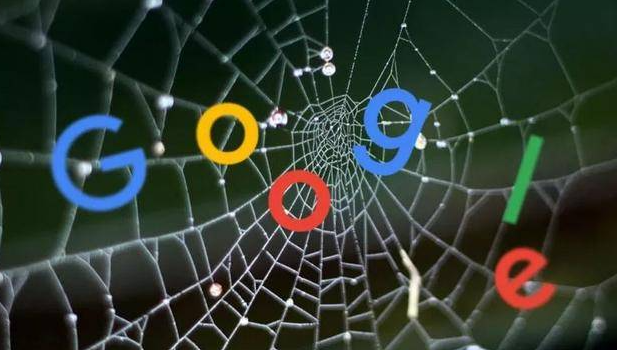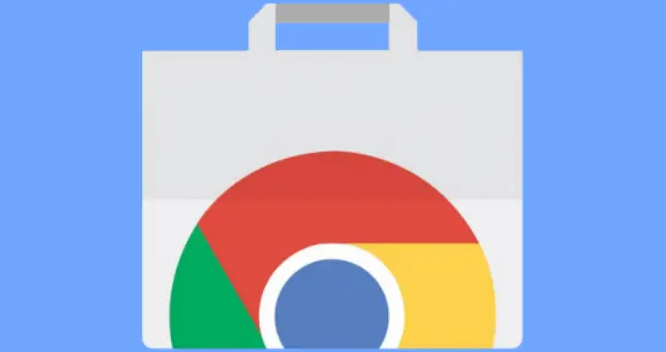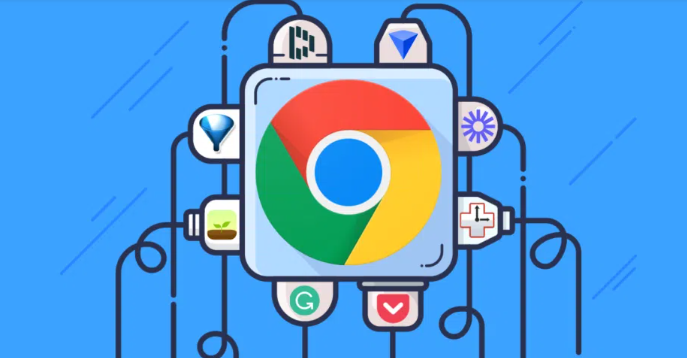谷歌浏览器中的网页调试技巧与工具
时间:2025-05-08
来源:谷歌浏览器官网

使用开发者工具是关键。按下F12键或通过菜单进入开发者工具,在“Elements”面板中,可查看网页的HTML结构,直接修改元素属性,如颜色、字体等,实时观察效果,助于调整页面布局和样式。
“Console”面板用于输出JavaScript代码的执行结果和错误信息。可在此处输入代码片段进行测试,快速验证想法。若网页脚本有错误,会在此显示详细信息,帮助定位和解决问题。
“Network”面板能监控网页的网络请求。可查看每个请求的状态、耗时、传输数据量等,分析资源加载情况,找出加载缓慢的资源,优化网页性能。
利用断点调试功能,在JavaScript代码中设置断点,当代码执行到此处时会暂停,可查看变量值、单步执行代码,深入理解代码逻辑和运行过程。
此外,还能在开发者工具中模拟不同设备屏幕尺寸、分辨率和网络环境,测试网页在各种条件下的显示和性能表现,确保网页的兼容性和适应性。通过这些技巧和工具,能有效进行网页调试。
猜你喜欢